
Webブラウザーの構成
画面構成
Webブラウザーの画面は、次のように構成されています。
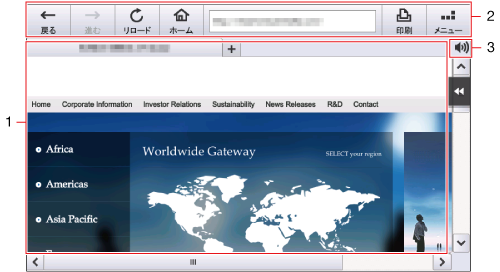
No. | 名前 | 説明 |
|---|---|---|
1 | ウィンドウ | 読込んだページの内容を表示します。 複数のウィンドウを表示しているときは、上部にタブが表示されます。タブをタップすると、ウィンドウを切換えられます。 タブは5つまで表示できます。 タブの閉じるボタン( |
2 | ツールバー | ツールバーのアイコンをタップすると、ページの移動や再読込み、ブックマークの表示や追加ができます。 アドレス入力欄にURLを入力すると、直接URLで指定したページを表示できます。 また、Webブラウザーの設定ができます。 |
3 | アイコン | Webブラウザーの動作状態をアイコンで表示します。
スピーカーアイコンをタップすると、スピーカーの音量を調節できます。 |
ツールバーの内容
ツールバーでは、次のボタンを利用できます。
アイコン | 説明 |
|---|---|
[戻る] | 前のページに戻ります。 |
[進む] | 次のページに進みます。 |
[リロード] | 表示しているページを再度読込んで、最新の内容に更新します。 ページの読込み中にタップすると、ページの読込みを中止します。 |
[ホーム] | ホームとして登録したページを表示します。 初期設定は、空白ページが登録されています。 |
[印刷] | 表示しているページを印刷します。 |
[メニュー] | Webブラウザーの設定をします。 メニューには、ユーザー用のメニューと管理者用のメニューがあります。 |
 )をタップすると、ページを閉じます。
)をタップすると、ページを閉じます。 をクリックまたはタップすると
をクリックまたはタップすると になりブックマークとして登録されます。
になりブックマークとして登録されます。